반응형

<작업중인 뷰포트>
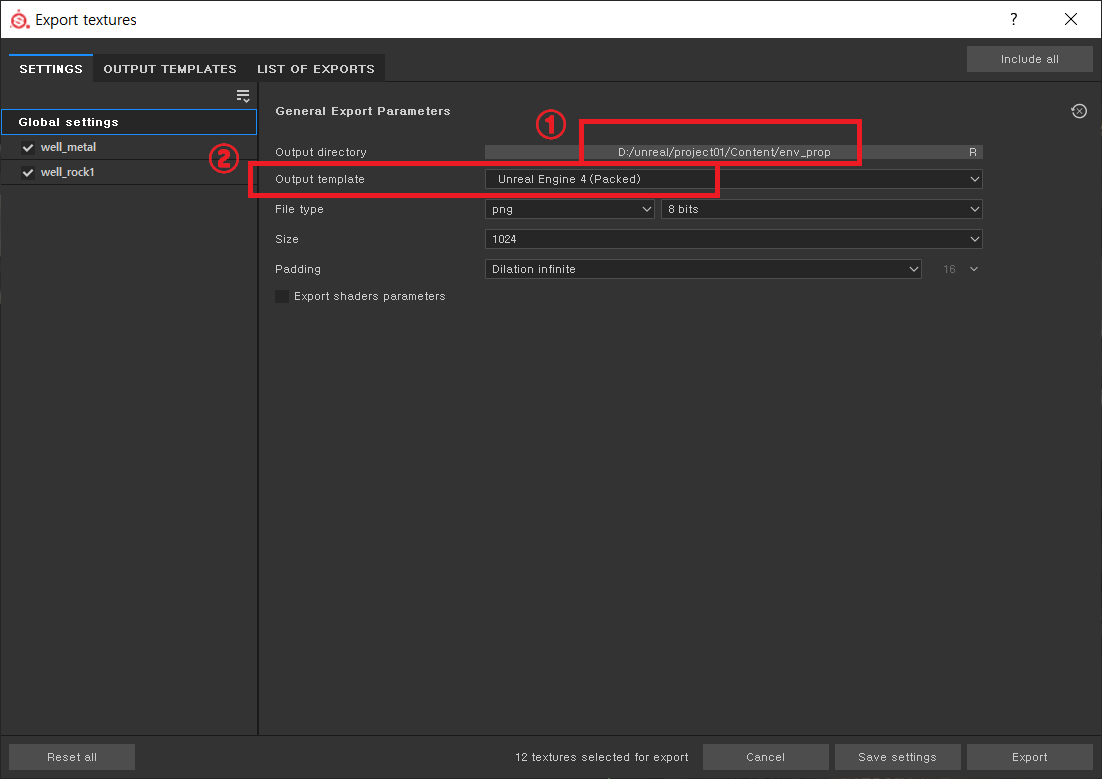
<substance painter>
substance painter에서 texture export 시킬 경우, 제일 먼저 언리얼 프로젝트 안에 원하는 경로를 만들어 주고
①칸에 입력해 준다.
이미지 처럼 output template 를 unreal engine4(packed)라고 지정해준다.
그리고 원하는 해상도에 맞춰서 export 시켜주면 언리얼 폴더 경로에 맞춰 바로 업데이트 되어 있음을 볼 수 있다.
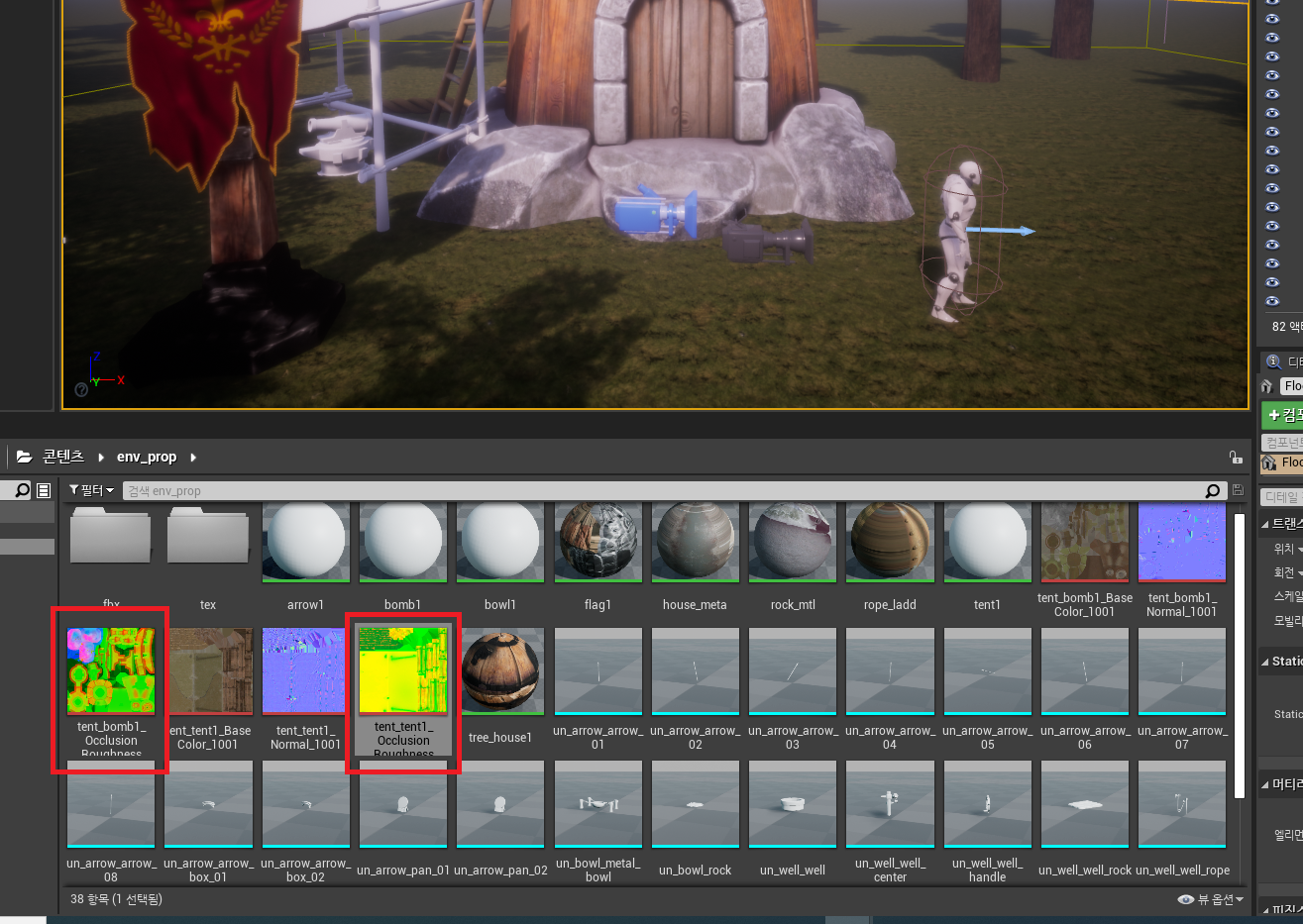
불러와진 텍스쳐 종류는 대부분 base, occlusion, normal 등 세가지 텍스쳐 일 것이다.
이때, OcclusionRoughnessMetallic 텍스쳐를 사용하기 위해서는 해주어야 하는 작업이 있다.
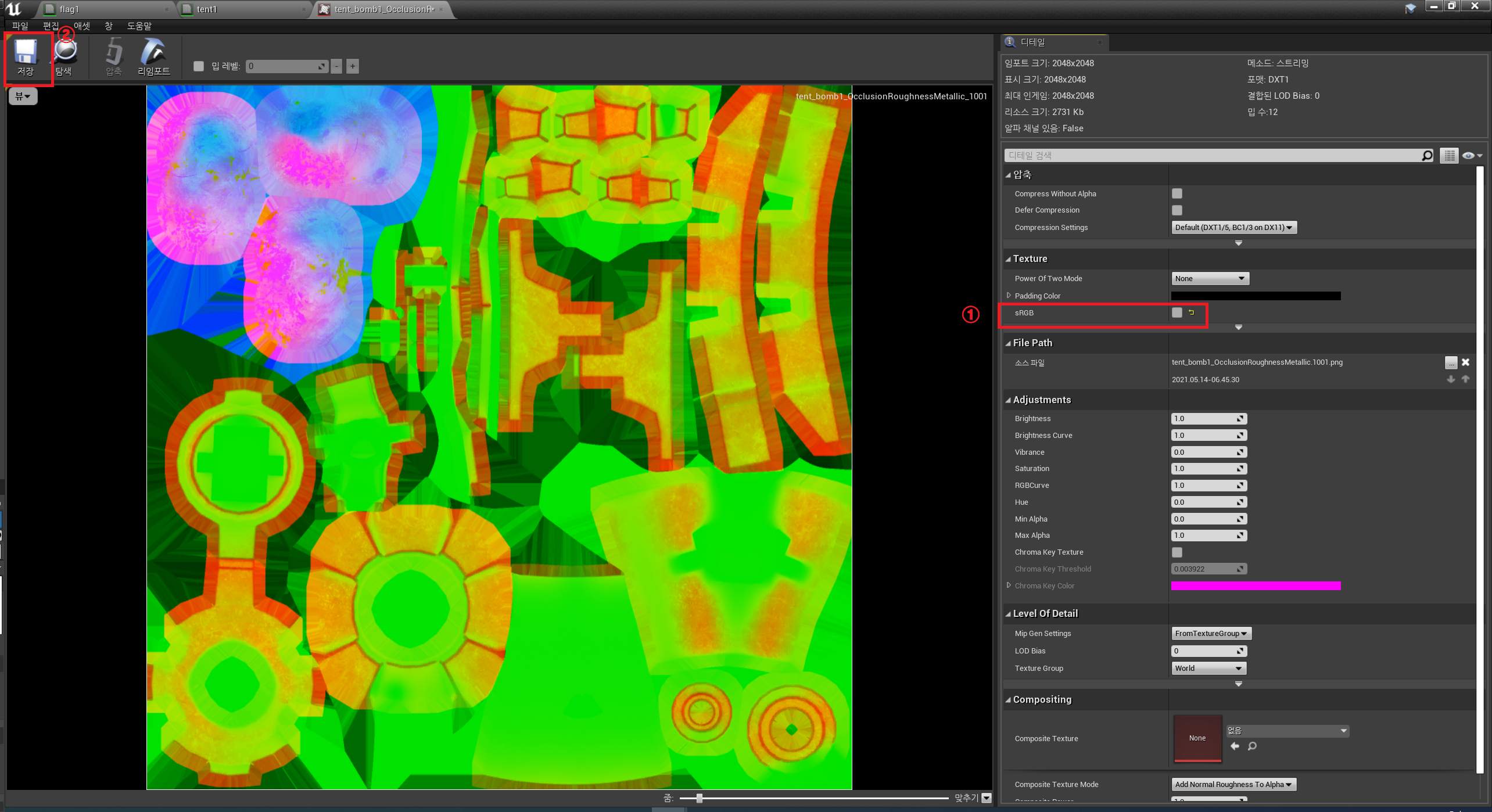
occlusion 텍스쳐를 더블 클릭 하게 되면 위 이미지와 같은 새로운 창이 뜬다.
① Texture 란에 sRGB 체크를 비활성화 해준다.
② 왼쪽 상단에 저장을 눌러 준다.
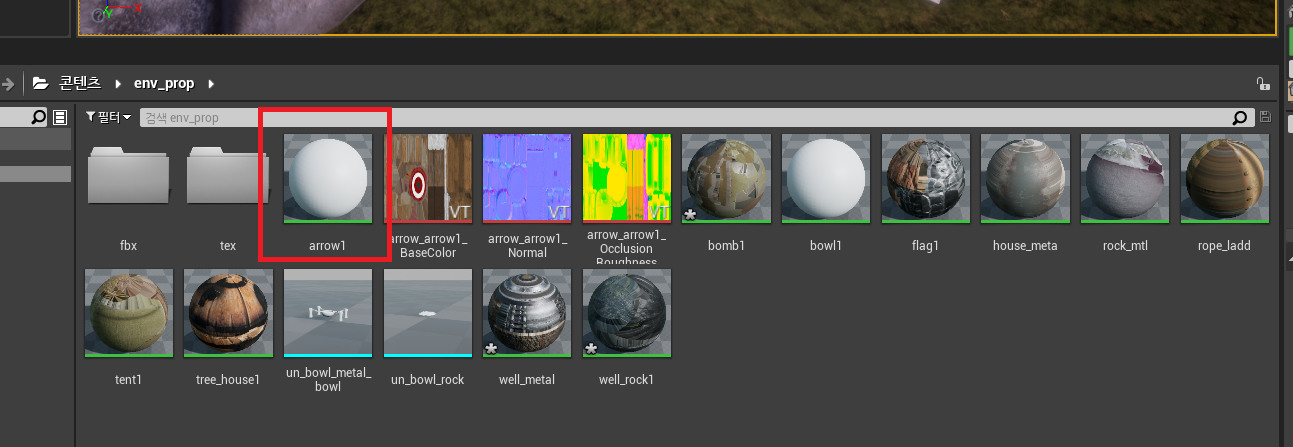
Maya, subs 작업에 맞게 Material도 잘 들어옴을 확인할 수 있다.
원하는 Material을 더블 클릭하여 창을 열어준다.
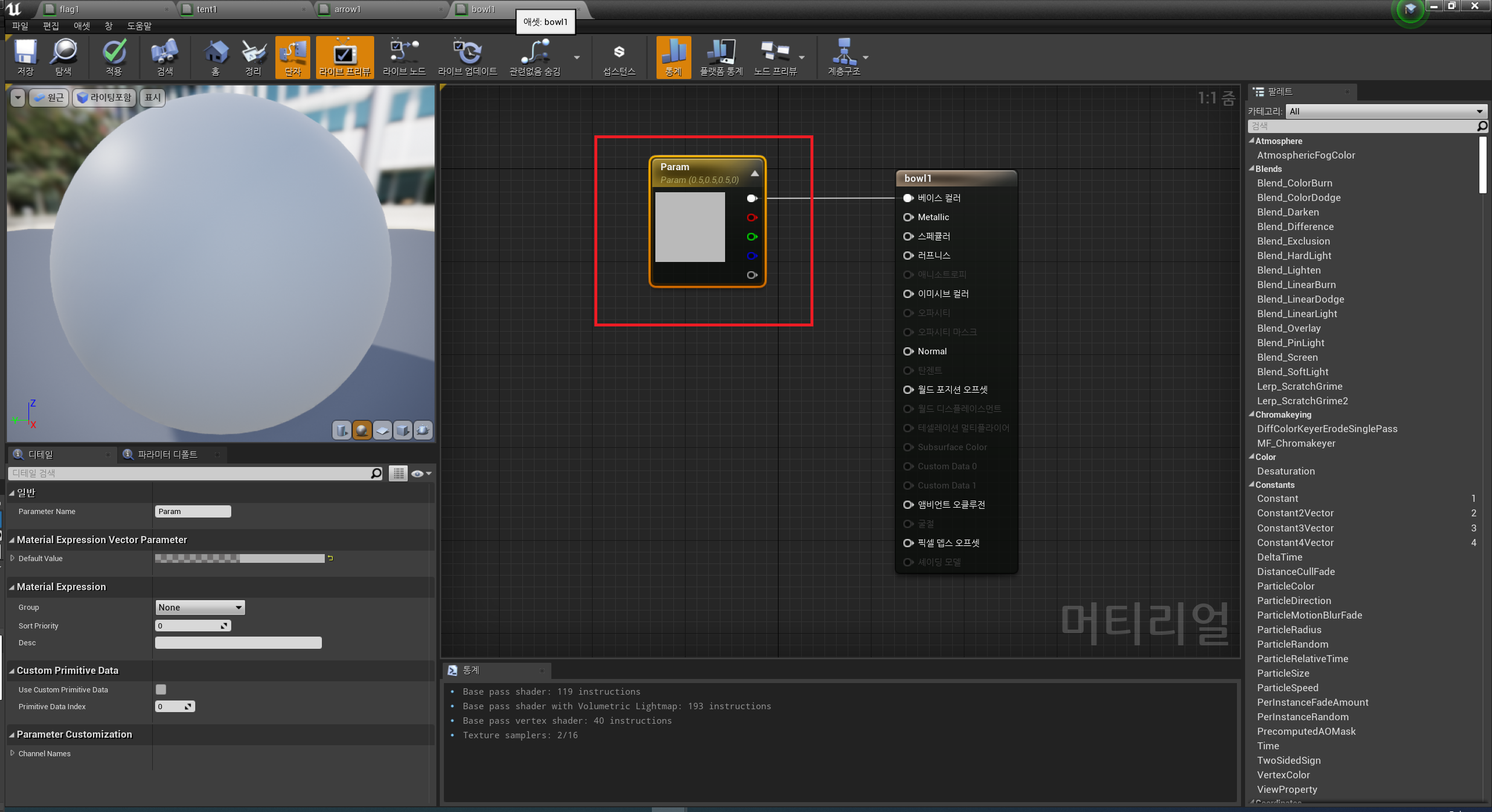
substance painter에서 export 해 준 base, normal, occlusion 텍스쳐를 연결 시켜줄 예정이므로, 기본으로 들어가 있는
베이스 컬러를 삭제 해 준다.
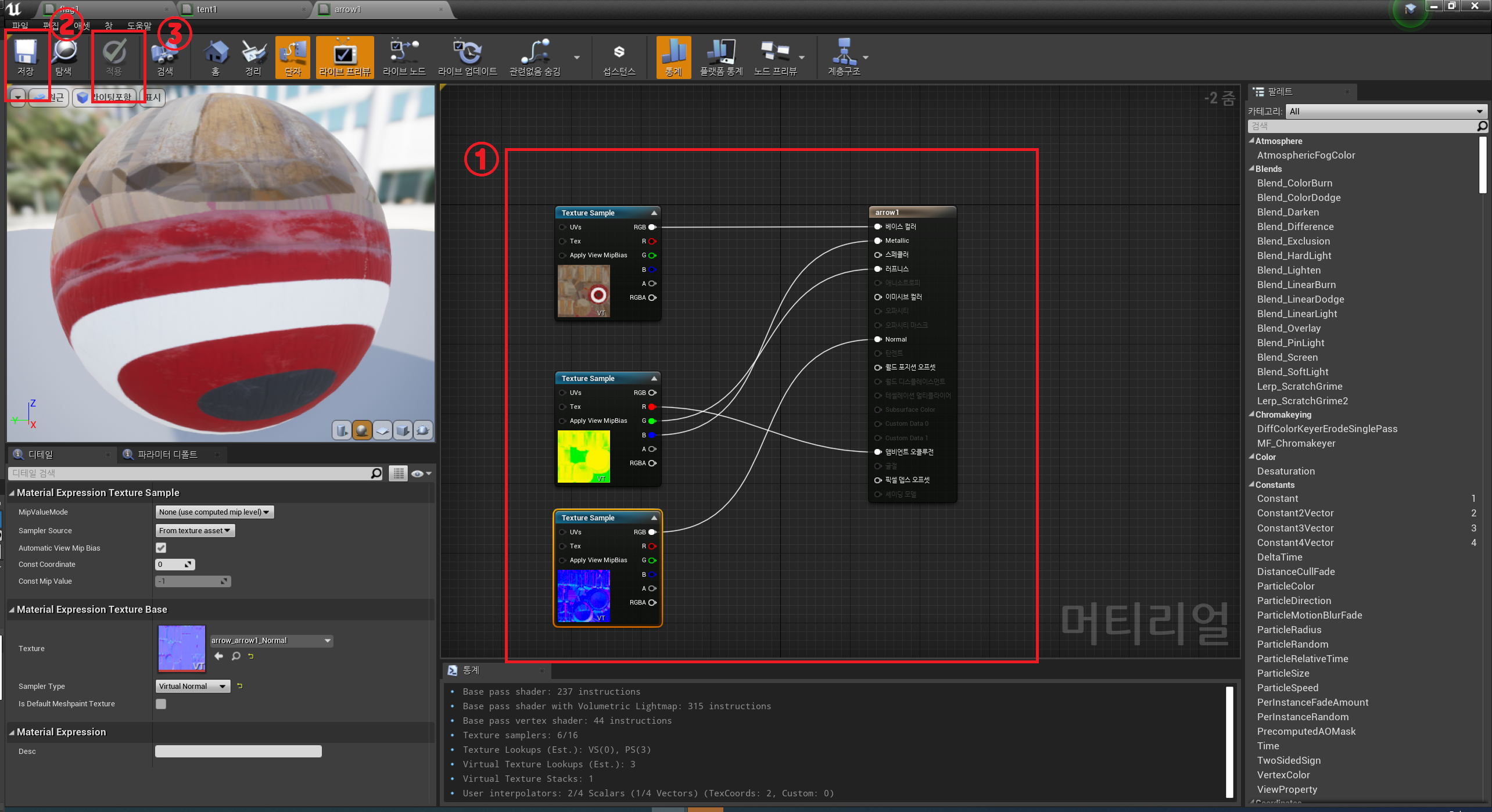
① 폴더에 있는 텍스쳐를 위 이미지 창으로 드래그 앤 드롭 , 위 이미지 처럼 연결
② 저장, ③적용
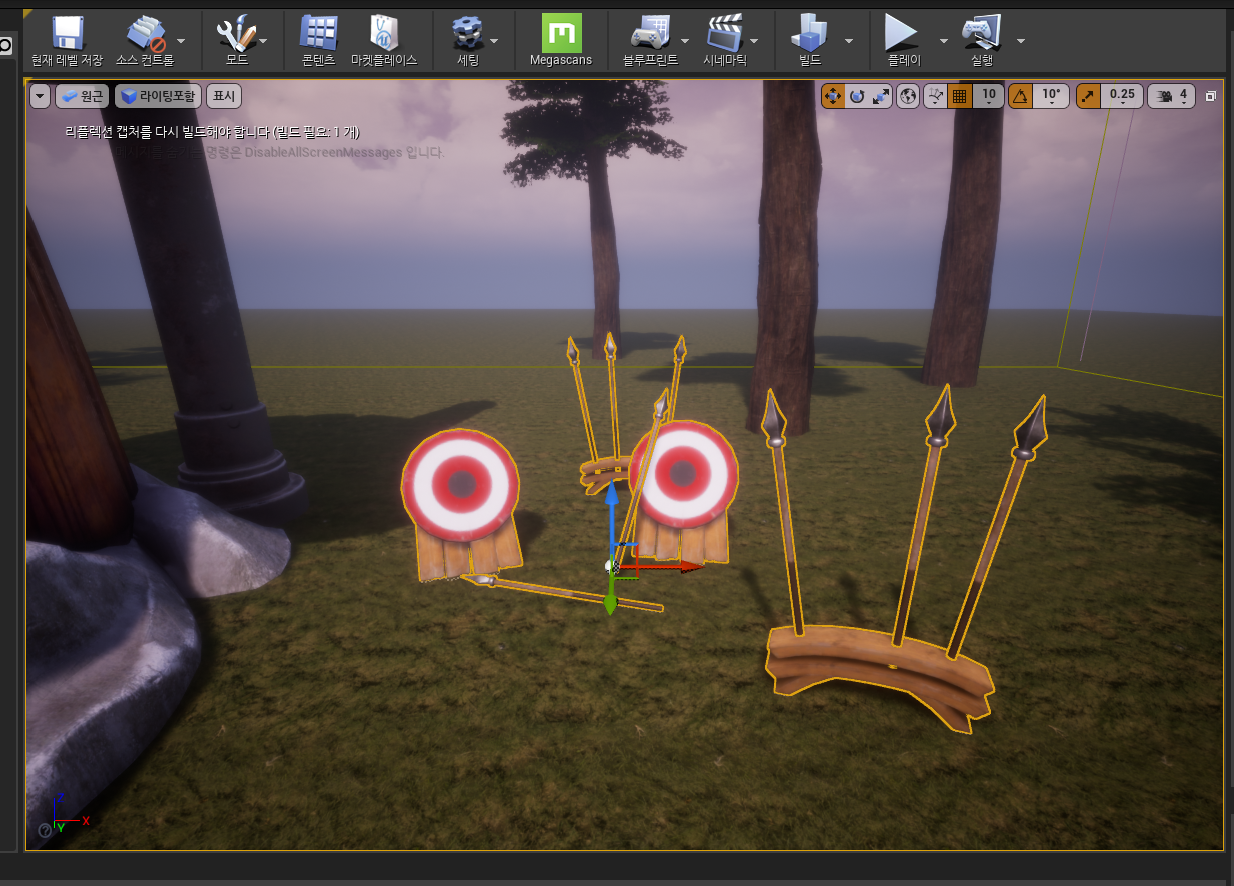
<적용 된 모습>
반응형
'unreal' 카테고리의 다른 글
| Quixel Mixer (0) | 2021.07.09 |
|---|---|
| [언리얼]프로젝트 세팅시 알아두면 좋은것들! (0) | 2020.12.01 |
| [언리얼] 기초에 대해 알아보기 (0) | 2020.11.24 |
| [언리얼]Quixel을 이용해, 언리얼로 에셋을 쉽고 간단하게 사용하기 (0) | 2020.11.19 |
| [언리얼]유니티/언리얼? *언리얼 선택하게 된 이유! (0) | 2020.11.09 |